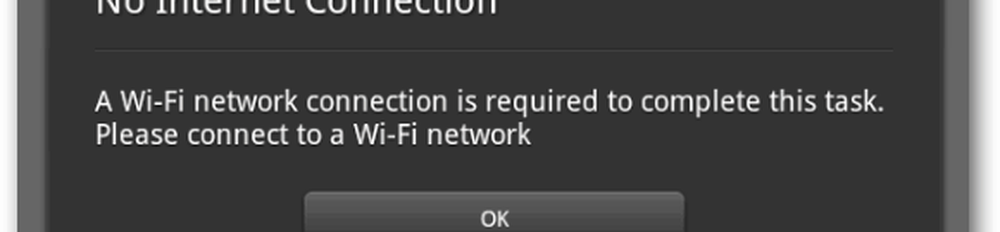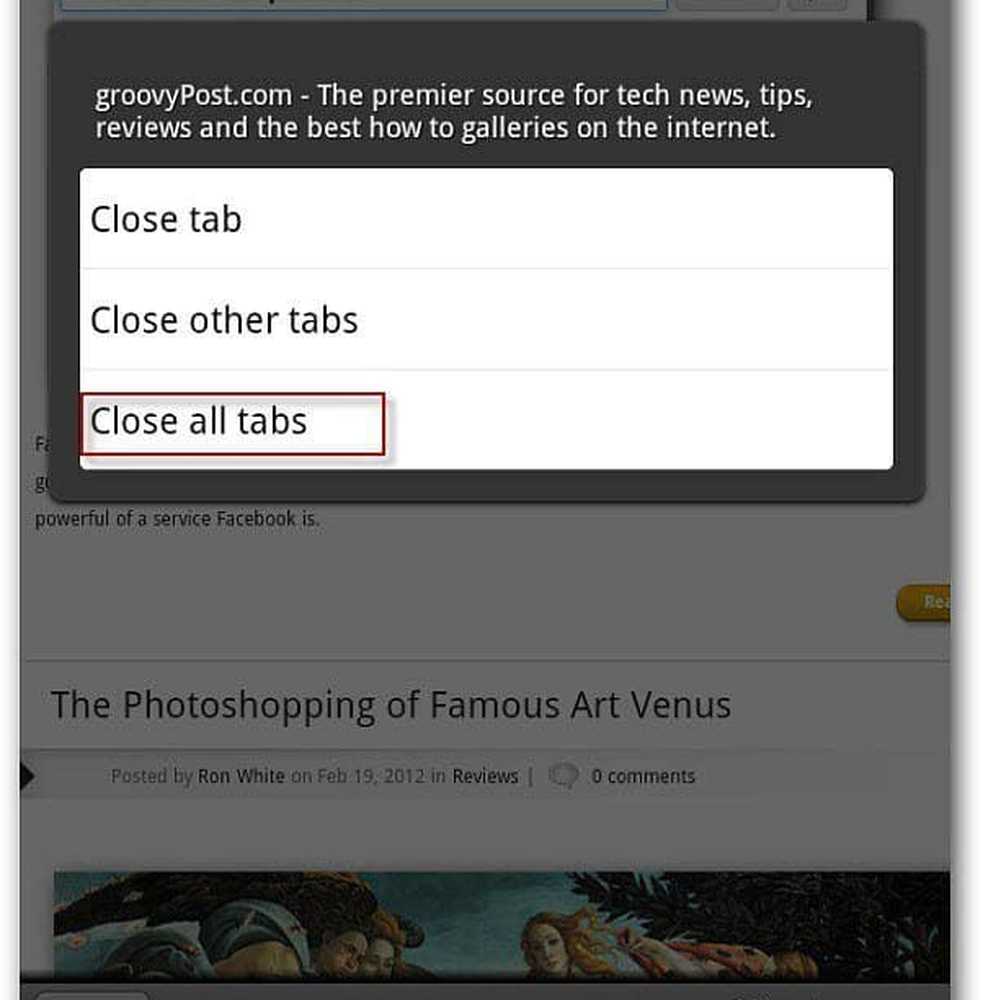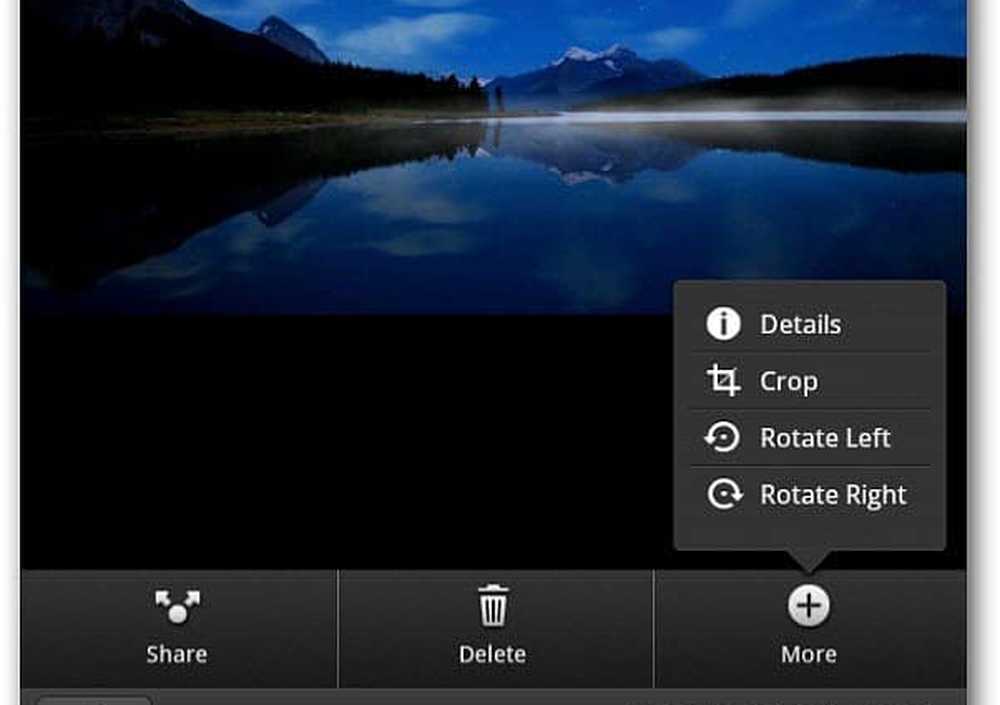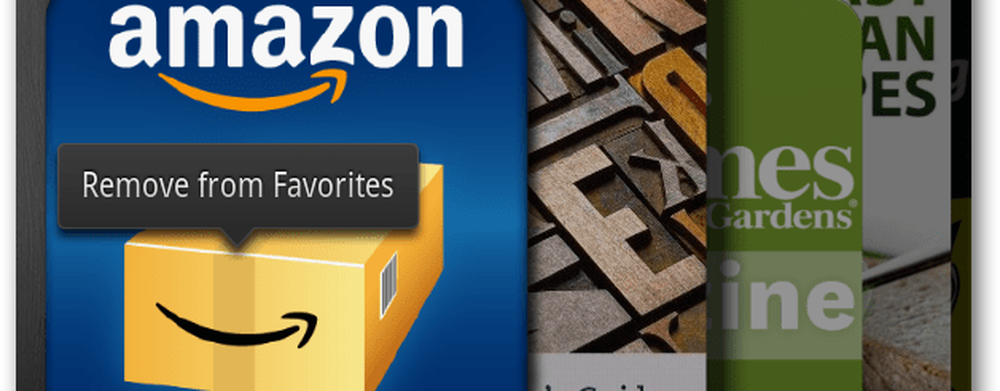Kindle Fire Cómo instalar Ice Cream Sandwich
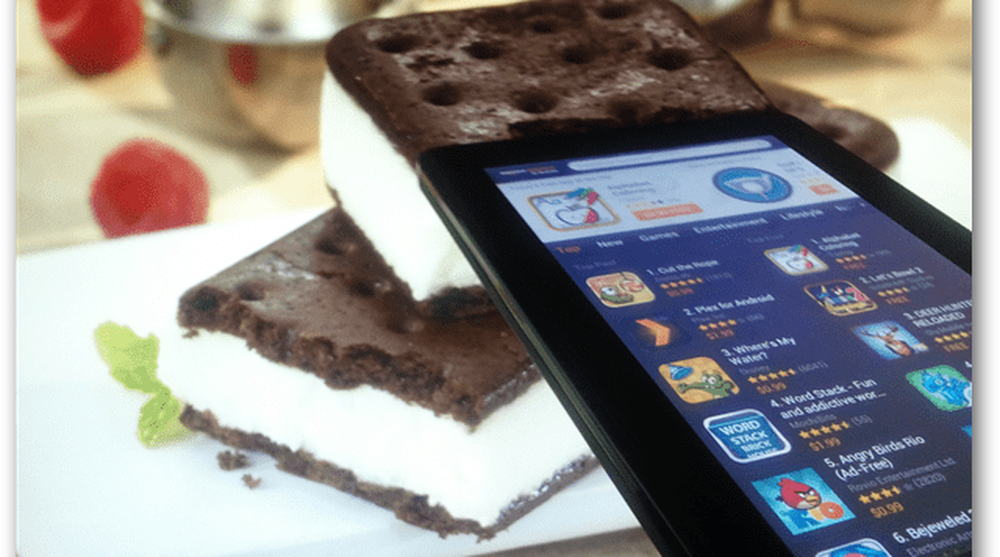
Gracias al arduo trabajo de los geeks en XDA, tienes muchas opciones para llevar ICS al Kindle Fire con roms personalizadas..
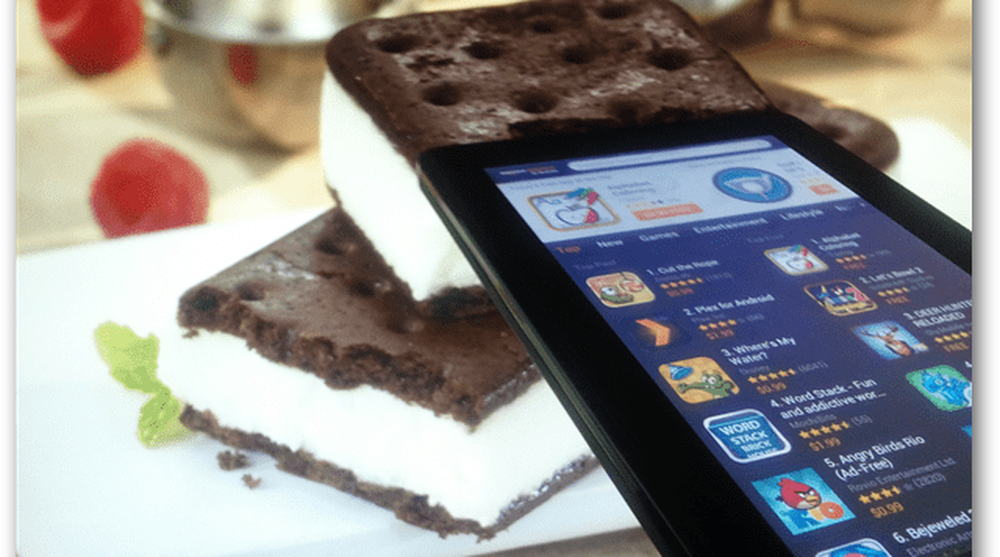
Si tienes curiosidad por saber qué aspecto tiene Ice Cream Sandwich en el Kindle Fire, mira estas capturas de pantalla a continuación. De lo contrario, salta al tutorial..
Las capturas de pantalla
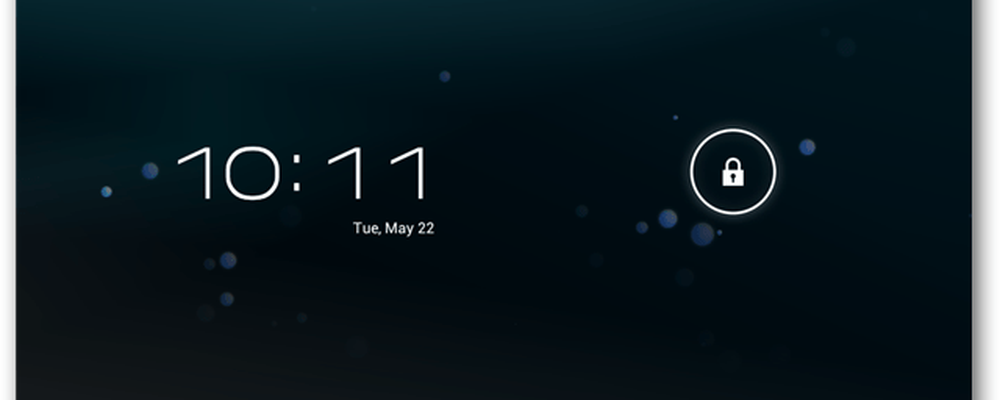
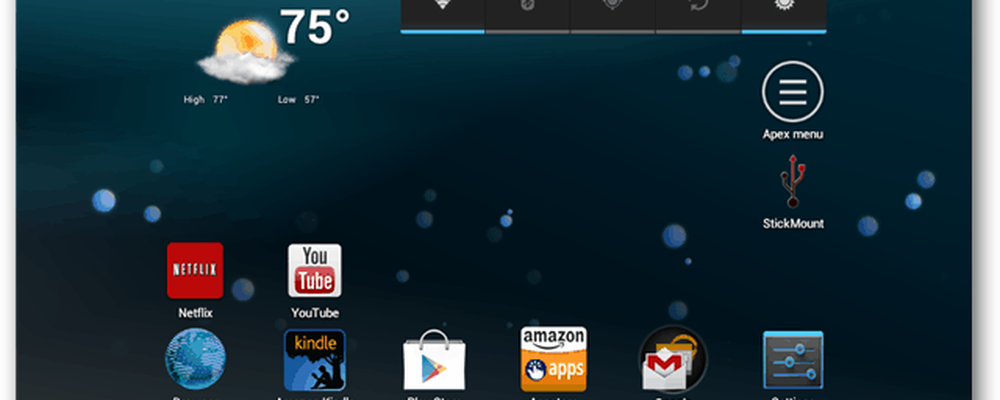

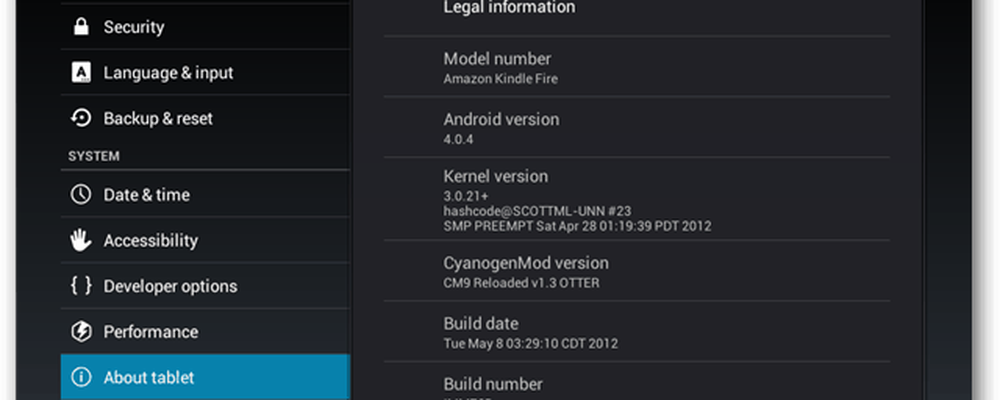
La guía
Aunque el desarrollo ha recorrido un largo camino desde su lanzamiento, todavía hay algunos errores y desventajas al actualizar el Kindle Fire con una rom personalizada de Ice Cream Sandwich. Aquí hay una lista de algunas características que no podrá obtener en este momento. Tenga esto en cuenta antes de instalar ICS si lo desea.
- No hay soporte de ICS para Amazon Prime Lending Library o Amazon Video.
- La interfaz personalizada de Amazon se ha ido por completo. No me gustó de todos modos ...
- Las aplicaciones específicas de Kindle Fire no se podrán descargar desde Amazon App Store.
- Montar la tarjeta SD a su computadora a través de USB no siempre funciona.
Por otro lado, ¡significa que obtienes ICS en tu Kindle! Y, muchas de las aplicaciones específicas de ICS ahora funcionarán en tu Kindle. En general, es un intercambio entre las características específicas de Amazon y las características modernas de Android. Tenga en cuenta que hay algunos desarrolladores que actualmente trabajan en la conversión de la Biblioteca de préstamos a ICS.
Si puede vivir sin las exclusivas Kindle de Amazon, ICS es el camino a seguir. Esto es lo que necesitas para actualizarlo..
- Un Kindle Fire
- TWRP y FFF instalados en Kindle (no se requiere ROOT)
- Un archivo zip ICS personalizado guardado en Kindle Fire.
Para comenzar, asegúrese de tener el archivo ROM guardado en su Kindle. La rom debe mantenerse en su formato de archivo comprimido, no la extraiga.
Nota: Siempre es una buena idea crear una copia de seguridad de sus datos actuales almacenados localmente antes de actualizar una nueva ROM. Si algo sale mal, puede restablecerlo a sus valores predeterminados de fábrica. Luego, puede restaurar las compras anteriores de los servidores de Amazon y agregar medios almacenados localmente, como sus archivos de video o fotos. Haz una copia de seguridad ahora antes de continuar.
Reinicie el Kindle y presione el botón de encendido para iniciar la recuperación. Desde la ventana principal de TWRP presiona el botón Limpiar.
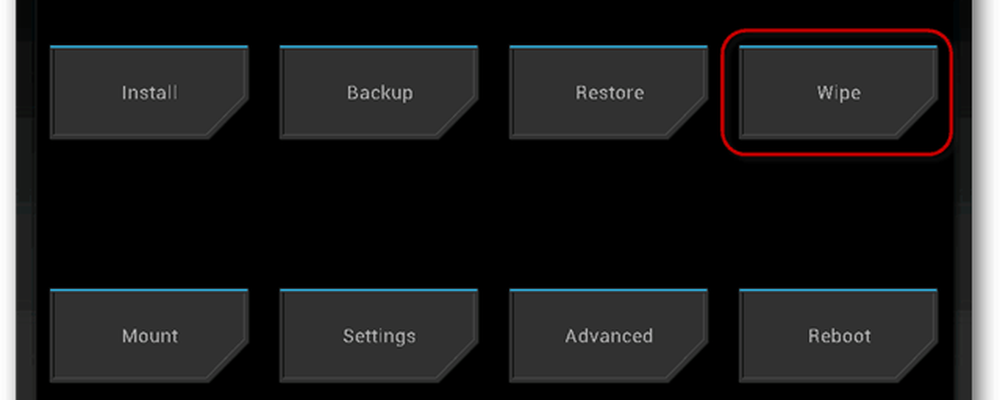
En el menú Limpiar, toque el botón Restablecer valores de fábrica. Aparecerá una página de confirmación, simplemente deslice la flecha en la parte inferior para confirmar.
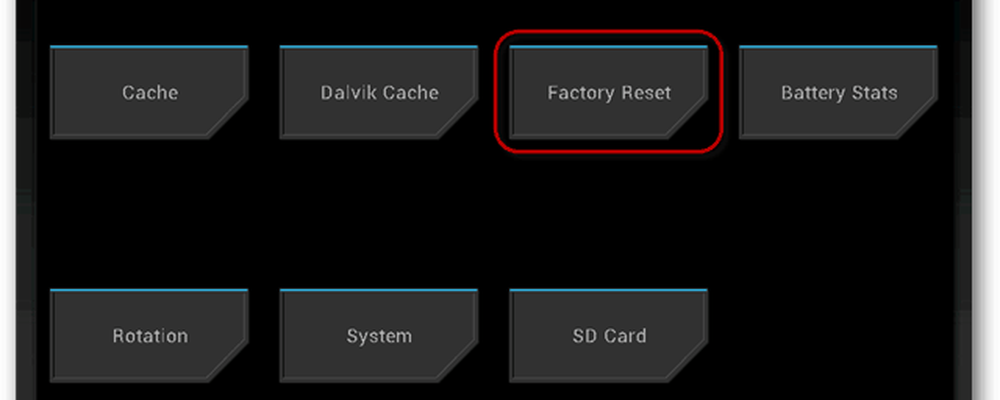
De vuelta en la pantalla, limpie el caché de Dalvik.
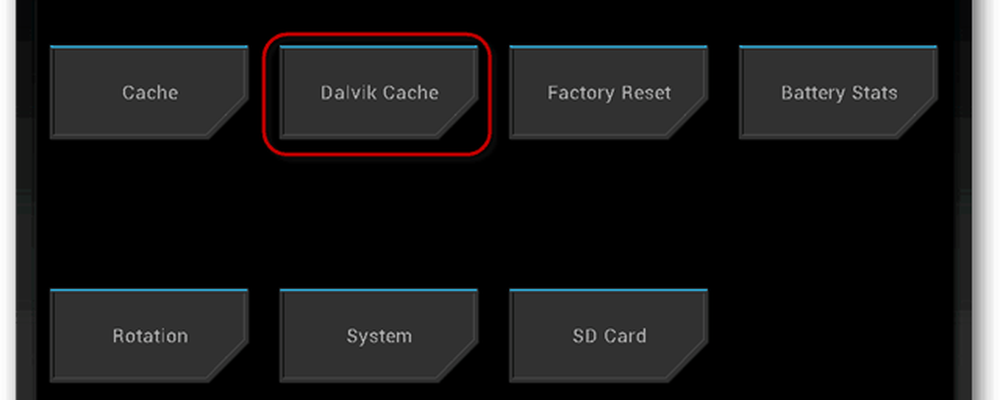
Todo se borrará, así que ahora tienes una pizarra limpia para poner la nueva rom en.
Toque el botón Inicio para volver al menú principal de TWRP y luego toque Instalar.
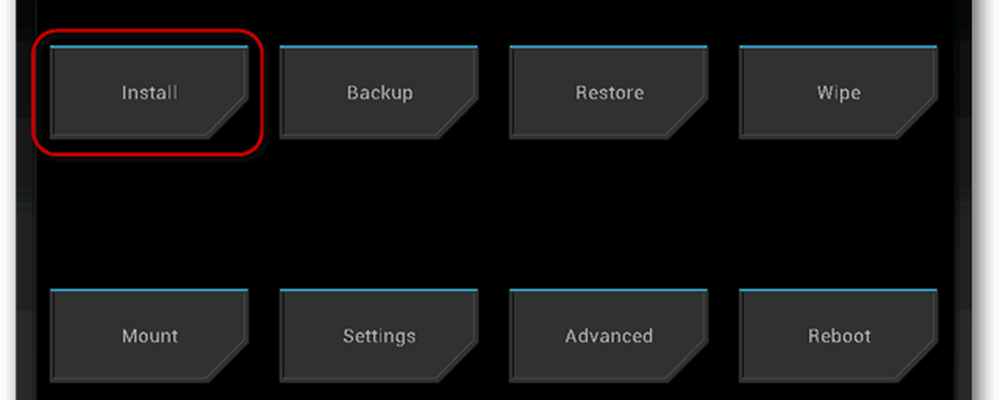
Toque el archivo ROM (.zip) que desea instalar.
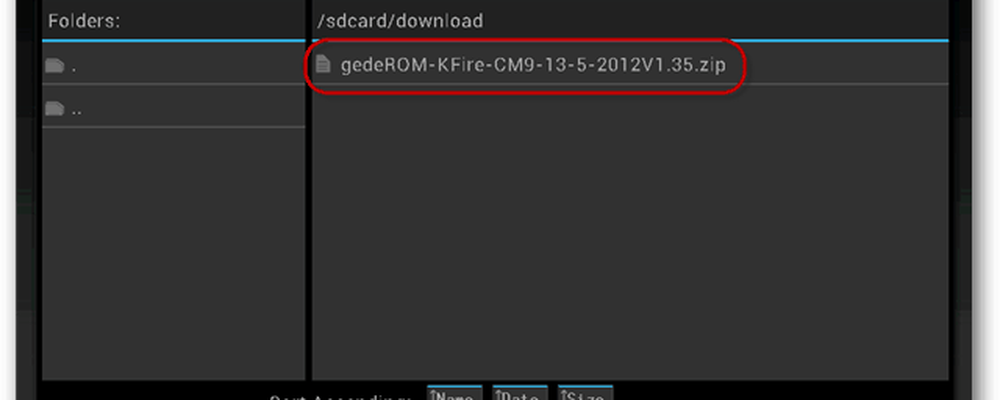
Desliza para confirmar la instalación. Una vez hecho esto, simplemente reinicie el Kindle.


A partir de aquí las cosas serán completamente diferentes. Primero que nada, la pantalla de inicio ahora dirá Cyanogen Mod. La carga del sistema operativo llevará más tiempo de lo habitual, pero esto solo sucede la primera vez. Verás una opción de configuración o una pantalla de bienvenida. Simplemente siga adelante e ingrese sus preferencias para comenzar a usar su nueva tableta Android 4.0, la instalación está hecha.

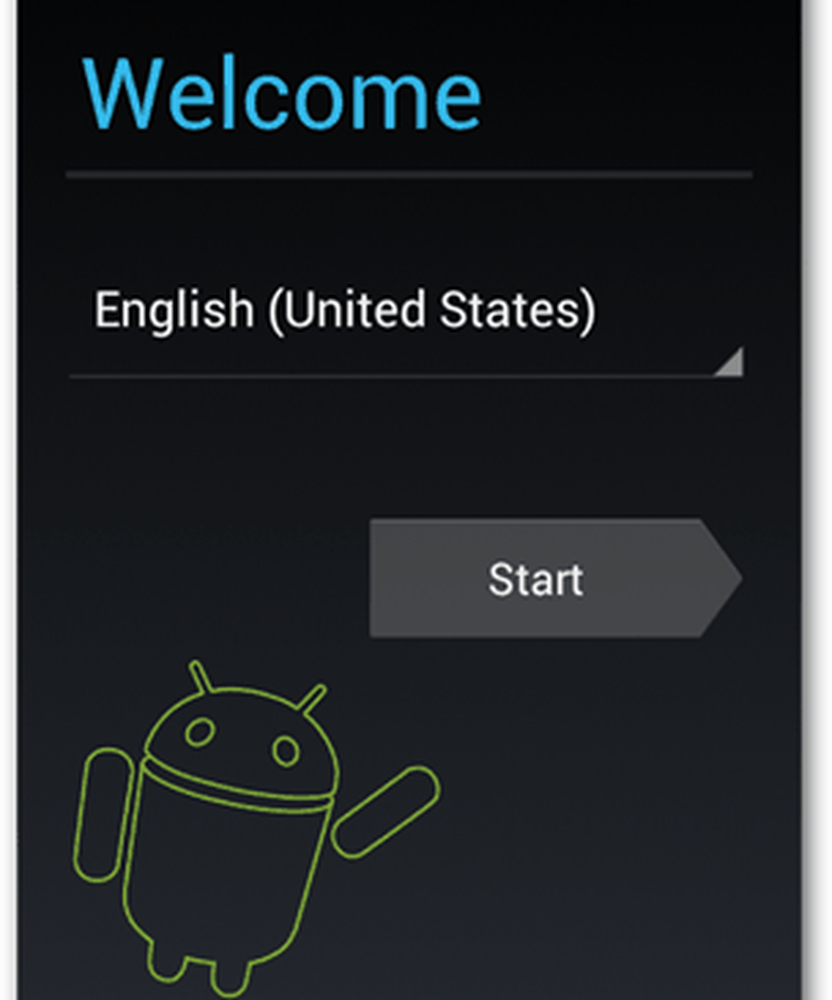
Notarás que la antigua interfaz de Amazon será completamente vencida. Ahora su Kindle Fire ejecutará lo que se llama Trebuchet y los lanzadores de Apex. Si se le solicita que elija un iniciador predeterminado, elija Apex.
Ahora es tiempo de diversión. Explore el menú de configuración y descubra cómo prefiere configurar las cosas. A continuación está en la aplicación descargando la choza del tesoro. Aquí hay algunos que recomiendo agarrar y por qué es una buena razón para.
- Amazon App Market: esta aplicación no está disponible en Play Store, pero puedes obtenerla desde este enlace. Una aplicación gratuita al día es una ventaja agradable de tener instalado este.
- Aplicación Kindle de Amazon: le permite leer todos sus libros y revistas. Las únicas excepciones son las aplicaciones de revistas específicas de Kindle Fire y los libros de Lending Library.
- Droid Wall: le permite bloquear aplicaciones y anuncios específicos para que no accedan a Internet.
- Pandora - Cuando quieres sentarte y escuchar una radio personalizada, Pandora gana.
- YouTube - Funciona mucho mejor ejecutando ICS.
- BE Weather - Actualmente mi aplicación de clima favorita, también tiene un widget fantástico.
Eso es todo para mis aplicaciones recomendadas. Diviértete con tu Kindle Fire actualizado!